BRUKER DOKUMENTASJON
|
|
|
- Elling Fosse
- 8 år siden
- Visninger:
Transkript
1 BRUKER DOKUMENTASJON ENDURICO MEDIA EDITION Abonnments-, Ordre/faktura system spesielt tilpasset annonse fakturering, samt CRM-funksjonalitet for oppfølging av kunder og prospekt. Dokumentasjonen er utarbeidet av Endurico Media AS, Endurico Media AS Side 1
2 Innledning Brukerdokumentasjonen inneholder beskrivelse av de forskjellige modulene systemet inneholder. Inn logging, brukere må ha både brukernavn og passord. Systemet levers med en bruker, Sysadm, som har Brukernavn: SA og Passord: SA Kunde og kontakt-modul som er den mest omfattende. Via denne får man tilgang til Abonnementsregistrering / oppslag og Ordre/fakturaregistering / oppslag. Samt kontaktpersoner, dokumenter, aktiviteter og kategoriseringer. Rapporter. Her har man tilgang til rapporter rundt det som er registrert under kunder og kontakter. Denne modulen er hovedsakelig rettet mot ordre/faktura. For rapportering rundt abonnement, se Økonomi -> Abonnement. I tillegg en avansert utvalgs-modul som kan brukes i DM/TM sammenheng. Produkt / vareregister. Her registreres produkter (Eks abonnementstyper og annonser) som benyttes i ordrer. Og abonnement Økonomi. Her er all funksjonalitet rundt fakturering, purring og innbetaling. Oppdateringer og rapporter. Modulen er delt inn i 2 deler, en for Abonnement og en for Ordre/faktura. Oppsett. System oppsett, her registreres, firmaopplysninger, brukere, oppretting av kategorier. Import av kontakter, definering av prosjekter og oppsett av e-post maler og klient. I tillegg har systemet noen generelle funksjoner som sikkerhetskopiering. Innholdssfortegnelse finner dere på de siste sidene. Endurico Media AS Side 2
3 Logg inn Dersom alt er greit mht lisens og installasjon, kommer man inn i bildet under ved oppstart av systemet. Brukernavn: SA og Passord: SA Endurico Media AS Side 3
4 Kunder og kontakt modul Ved oppstart av systemet vil man komme rett inn i denne modulen, på siste kontakt man var inne på. Søk frem kontakter Øverst i bildet, i det gule-feltet, søker man frem kunder og kontakter. Velger man feltet helt til venstre, søker man i alle feltene for kontakt. Skriver man inn OSLO, vil alle kontakter med poststed Oslo, eller Oslo i navn eller adresse bli valgt ut. Er det flere enn en kontakt i resultatet, får man opp en liste over disse. Man velger da kontakt fra denne listen, dobbel klikk på merket kontakt eller trykk Enter. Dersom man vil ha frem listen fra siste søk, trykker man på knappen Liste i det gule-feltet. Man kan da bla i siste søk ved å benytte pilene til høyre i det gule-feltet. Helt til høyre er det en knapp som heter Historikk. Denne gir en liste over de 10 siste kunder/kontakter man har vært inne på. Dobbel-klikk eller trykk Enter på markert kontakt for å gå til denne. Endurico Media AS Side 4
5 Vil man søke på spesielle felt, velger man feltet i listen i midten. Her kan man velge mellom: Kundenr. Abonnementsnummer Navn Postnr Sted Telefon E-post Orgnr. Mdarbeider Abo. Gironr / Fakturanr Ordrenr. Fakturanr. Kont. person Kont. person E-post Kategorier Fra Utvalg... (Se under Modul rapporter) Adresse-informasjon I venstre del av bildet har vi adresse informasjon om kunden/kontakten. Dette krever nok ikke nærmere forklaring. Ved ny kontakt, som er en norsk organisasjon, kan man søke frem kontakten i Brønnøysundregistrene, dersom den er registrert der, og adresse-feltene blir fylt ut med kontaktinfo som er registrert der. Kunde-relatert informasjon Høyre del av bildet er spesifikk kunde-informasjon, følgende felt: Betalingsbetingelser, angis dersom kunden har andre betingelser enn standard Fast rabatt / provisjon, dersom kunden har en avtale om dette. Blir automatisk tatt hensyn til ved registrering av ny ordre eller nytt abonnement. MERK! Ved å sette inn en rabatt, kan alle aktive abonnement oppdateres ved å trykke på teksten Skal ikke purres. Kommer ikke med på purrelister i tilfelle denne er avmerket. Ikke MVA-pliktig. Dersom kunden er fritatt for MVA, eks. Utlendinger. Faktura i Elektronisk HandelsFormat. Offentlige etaters standard format for mottak av elektroniske faktura. MVA-pliktig for bøker. I tilfelle man fakturer bøker fra systemet. Dette er avgiftspliktig for eksempelvis Bokhandlere, men ikke privatpersoner. MVA-pliktig for abonnement. Det kan være tilsvarende som over for enkelte typer abonnement. Reservert mot kontakt (DM/TM). Dersom denne er avmerket vil den bli utelatt fra Utvalg. Se rapport-modul Endurico Media AS Side 5
6 Faktura sendes med post. Kunden vil ha papir-faktura. Avmerkes kun dersom faktura e-post adresse er angitt. Faktura sendes til e-post adresse, i tilfelle kunden har en egen adresse hvor fakturaer skal sendes. Send også kopi til fakturaens kontaktperson. Sender kopi til kontaktperson angitt på ordre eller abonnement. OK / Stoppet. Dersom kunden merkes Stoppet, bør man skrive i notat-feltet hvorfor. Stoppede blir automatisk utelukket fra en del lister, så som adresseliste for abonnement. Notat, her kan man skrive inn ubegrenset med fritekst. Ansvarlig medarbeider, dersom man har en kundeansvarlig, kan dette angis her. Under vil vi beskrive under-modulene til kunde/kontakter. Kartotek-kort med informasjon bak har fet skrift. Abonnement Under kartotek-kortet Abonnement, har vi igjen 3 kartotekkort, som vist under: Disse angir følgende: Abonnement; standard, alle aktive abonnement som kunden har. Man kan krysse av for at stoppede også skal vises i listen. For å komme inn i registreringsbildet for abonnement, markerer man ønsket abonnement og trykker Enter. Informasjons-elementene i listen blir forklart der. MERK: En som betaler for andre og ikke har abonnement selv, vil ikke ha oppføringer i listen. Abonnements fakturaer / giroer: Liste over alle fakturaer / giroer som er sendt til kunden. Trykk Enter for å komme til registreringsbildet. Informasjons-elementene i listen blir forklart der. MERK: en kunde som har annen betaler enn seg selv, vil ikke ha informasjons-elementer i listen. Betaler abonnement for: Dersom en kunde betaler abonnement for andre, får man opp hvem dette er her; Kundenr., Navn, Abonr., Abonnementstype, periode Fra-Til, Antall, pris og betalt inneværende periode. Dersom man har flere blder kan man filtrere på dette. Abonnementene må være aktive for å komme med. Listen kan eksporteres til Excel eller man kan gå til detalj informasjon om kunde og abonnement ved å markere ønsket kunde i listen og trykke Enter. Endurico Media AS Side 6
7 Abonnementsregistrering / detaljer For å registrere et nytt abonnement, må man først legge inn kunden, dersom den ikke er registrert fra før. Man må stå på kartotek-kort abonnement og tilsvarende under.kort. man kan da enten trykke ALT+Y eller velge knappen Nytt abonnement. Man får opp ett nytt bilde; Dersom man har flere blader / prosjekter, må man velge dette først, deretter får man man opp alle aktive abonnementstyper som er angitt for prosjektet. Se Modul Produkt / vareregister for hvordan disse blir vedlikeholdt. Etter at dette er gjort kommer man inn i bildet under, det samme man kommer inn i dersom man vil se på et eksisterende abonnement: Felt forklaringer, for beskrivelse av hvordan Prosjekt / Blad opprettes og vedlikeholdes, se Modul Oppsett -> Kategorisering -> Vedlikehold Prosjekter.. : Abonn. Nr.: Neste ledige nummer i serie som er satt opp på projektet. Abo. Type: Valgt abonnement, definert under Modul Produkt / Vareregister Fra og med / Til og med: Her er det vist et abonnement som er utgavebasert, dvs at abo type angir hvor mange utgaver det skal ha. Man kan også ha datao-baserte abonnement som går fra dato til dato. Defineres under Vedlikehold Prosjekt Antall, antall eksemplarer til mottaker Enhetspris, hentet fra Produkt / vare register. Kan overstyres. MVA, hentet fra Produkt / vare register. Kan overstyres. Endurico Media AS Side 7
8 Rabatt, hentet fra Kunde (Fast rabatt). Kan overstyres. Totalt eks / ink MVA blir kalkulert ut fra overstående. Betalt (denne periode); Oppdateres ved innbetaling. Kan overstyres. MERK: Blir benyttet for å sjekke om abonnementet er betalt ved fornyelse, er denne 0 og abonnement ikke er et gratis abonnement, blir det ikke fornyet. Valuta; man kan velge å fakturere i andre valutaer fortrinnsvis til utlandet. Må settes opp spesielt. Samme pris ved fornyelse. Dersom det er inngått en avtale med kunde, kan man angi at abonnementet skal ha samme pris ved fornyelse. Referanse; Her legger man inn kundens bestillings-referanse Annen betaler / Fjern betaler: Man kan angi at en annen kunde skal betale abonnementet. Denne må være registrert som kunde for at man skal kunne søke den fram. I tillegg til å registrere annen betaler kan man angi om faktura skal samles eller ikke (dette i tilfelle betaler / fakturamottaker har flere abonnement). Man kan også angi at abonnementet skal fornyes med at ny giro sendes direkte til abonnent. MERK: Dersom betaler er registrert med rabatt vil denne bli lagt inn på abonnementet. Aktivt abonnement / STOPPET: Angir om abonnementet er aktivt eller stoppet. Fjern kryss ved manuell stopping av abonnement. Da får man også mulighet til å angi årsak for stoppingen. Autoforny. Angir om abonnement skal fornyes ved periodens utløp. Dersom det blir sagt opp i perioden, fjerner man dette krysset og abonnement får alle blader de har betalt for, men ikke ny giro for ny periode. Nytt abonnement / Fornyelse / Resolgt / Sluttregning: Angir hvilken fase abonnementet er i. Ved fornyelse blir status endret til fornyelse. Dersom det er stoppet og en selger overtaler vedkommende til å fortsette abonnementet, settes status til Resolgt abo. (gjøres manuelt). Medarb. / Selger: her kan man angi selger av abonnementet. For registrering av selgere / medarbeidere, se Modul Oppsett -> Brukere. Kont. Person: Dersom det er en organisasjon som er kunde kan det angis en kontaktperson innefor organisasjonen som skal motta blad. Kilde: Her kan man angi hvor bestillingen kom fra (Internett, e-post osv). Dette vedlikeholdes under Modul Oppsett -> Kategorier -> Vedlikehold Kilde for abonnement. Første abonnement. Ved utarbeidelse av adresseliste må abonnementet være i intervallet fra Første abonnement til og med Utgave / dato. Eks. Første abo. Startet , nåværende periode er , distribusjonsdato er Vil systemet bruke perioden når det sjekkes om det skal være med i adresseliste. Dette fordi man gjerne fornyer abonnement i god tid før det utløper. Omadressering: Her kan man angi periode for omadressering og adresse de skal sendes til, eventuelt at det skal stoppes i perioden. Registrere Verve eller (hurtig)svarspremie: På hvert abonnnement kan man registrere premie som skal sendes til enten abonnenenten eller verver når det er betalt. Det må først registreres premier før dette kan gjøres. Se Modul Økonomi -> Abonnement -> Verve / Hurtigsvarspremier. Endurico Media AS Side 8
9 Sende faktura Når man har registrert ett betalende abonnement, skal det på ett eller annet tidspunkt sendes en faktura. Det vil automatisk legge seg til samlet fakturering, slik at det kommer med neste gang man kjører dette. Se Modul Økomomi -> Abonnement -> Skriv ut giroer... Man kan velge å sende faktura med engang. Da markerer man linjen i kartotek-kortet Girolinjer, trykker Enter eller velger knappen Detlajer... Da kommer man inn i et nytt bilde. Trykk på knappen : Skriv ut giro / nota... Dersom det er angitt e-post faktura adresse på kunde / betaler vil systemet foreslå at det skal sendes en e-post faktura med PDF-vedlegg. Dersom den skal skrives ut på papir, med fortrykt giro, sett først kryss ved Benytter fortrykt giro. Svar Ja til at den skal oppdateres når du er fornøyd. Når man har fakturert abonnementet, lages det en giro / abonnementsnota (som kan inneholde flere abonnement, dersom du har valgt å samle de). Det er mot denne innbetalinger blir registrert. Endurico Media AS Side 9
10 Tilbud, Ordre og Faktura Velger man dette kartotek-kortet får man opp en liste over alle registrerte ordrer, med ordrestatus. Ordretstaus kan være følgende: Registrert Tilbud, normalt er tilbud sendt til kunden ved denne status Ordrebekreftelse, ordrebekreftelse er sendt kunde Klar til fakturering, ordren er ferdigbehandlet og ligger klar til samlet fakturering Fakturert. Ordren er fakturert. Annulert. Denne status brukes gjerne dersom tilbud ikke er akseptert. I tillegg vises informasjon om ordre-verdi, selger, bestiller og eventuelt prosjekt-tilknytning.kartotek-kort for faktura inneholder informasjon om sendte fakturaer. Man kan se på ordre- og faktura-detaljer ved å dobbel-klikke på valgt linje eller ved å trykke ENTER samme plass. Ny ordre registreres ved å velge Ny ordre og faktura... Da kommer man inn i bildet under: Endurico Media AS Side 10
11 Ved registrering av ordre bør følgende gjøres. Angi bestillers kontaktperson, dersom vedkommende har Legg inn kundens referanse, dersom de har oppgitt det Betalingsbetingelser hentes fra kunde dersom det er angitt der, ellers fra standard betalingsbetingelser som blir angitt under modul -> Økonomi. Kan overstyres. Solgt av, det er denne medarbeideren som kommer frem på faktura. Riktig selger bør angis her, også mht. Rapportering. Prosjekt, dersom ordren tilhører et prosjekt som man kan definere under Modul -> Oppsett Da kan man legge til ordrelinjer fra produktregisteret. Produkter / varer blir definert under Modul -> Produkt / Vareregister. Velg Nye ordrelinjer Fra produkt registeret Du får opp en liste over alle produkter som er aktive. Kryss av for de produktene ordren skal inneholde. Dette kan gjøres flere ganger. Produktene blir kopiert til Ordrelinjer, hvor du kan overstyre alt unttatt Produkt ID og sum linje. NB! Dersom du har registrert en abo-artikkel, sjekk at perioden er riktig, og at den er krysset av for abo, slik at den blir fornyet ved periodens utløp. Fjern krysset for abo, dersom den ikke skal fornyes. Hvordan abo-produkt blir definert, se Modul -> Produkt / vareregister. Når ordren er registrert, har du følgende valg. Tilbud: Endre ordretstatus til Tilbud; Da får man opp standard utskrifts-valg, Forhåndsvisning, Skriver, Modifiser eller PDF vedlegg til E-post. Dersom man velger det siste, vil en PDF-fil bli generert og man kommer inn i dokument-bildet for sending av e-post. Tilbudet er et vedlegg til e-posten. Da er det bare å sende og tilbudet er arkivert under dokumenter. Ordrebekreftelse: Tilsvarende som Tilbud, bortsett fra at her vil det stå Ordrebekreftelse. Klar til fakturering For å sende faktura på ordren, må man velge denne statusen. Da blir fakturagrunnlag laget: Endurico Media AS Side 11
12 Man kan her endre faktura-mottaker til en annen kunde registrert i systemet. Også annen kontaktperson enn bestiller. Man kan enten skrive ut fakturaen med en gang eller la den ligge klar til fakturering og bli tatt med under samlet fakturering. Se modul -> Økonomi. Dersom man har laget en pdf-fil av fakturaen vil denne bli arkivert og du kan se på den senere. I tillegg kan man tapsføre fordringer her og registrere betaling. Normalt vil man bruke Modul -> Økonomi til dette. MERK: Dersom det er valgt en eller flere ordrelinjer som er merket Abo, vil ordretype endres til Abonnementsordre og et avkryssningsboks kommer opp: Forny ordrelinjer merket Abo ved periodens utløp. Ved å fjerne dette krysset, blir ikke ordrelinjer merket Abo fornyet. For administrasjon av dette se Modul -> Økonomi -> Ordre/Faktura Fakturert Denne statusen blir satt av programmet etter at man har valgt å oppdatere at faktura er skrevet ut vellykket. Da kan ikke ordren endres. Merk at brukere med Sys.adm. rettigheter kan endre Selger og prosjekt. Annulert Status som for eksempel kan settes på tilbud som ikke blir akseptert. Dette for å kunne rapportere rundt dette. Krediter Lager kredittordre av ordren. Forutsetter at den er fakturert. Endurico Media AS Side 12
13 Kontaktpersoner Velger man dette kartotekkortet, får man opp en liste over alle kontaktpersoner på kunden som er aktive. Man kan velge å ta med inaktive. For å endre detaljer eller legge til ny kommer man inn i bildet under: Dokumenter Listen over dokumenter viser en oversikt over sendte, mottatte og annet sortert etter nyeste dato. Her kan man importere dokumenter og man kan sende e-post. Alle typer dokumenter kan importeres, word, excel, e-post osv. Dersom man vil lagre en e-post her, kan man velge å lagre e-posten som fil fra E- post klienten. Lagr den på en plass hvor det er enkelt å finne den igjen, så som skrivebord / desktop. Søk frem avsender, velg importer, angi fil og dokumentet er lagret i systemet. For endring eller nye dokumenter kommer man inn i bildet under. Endurico Media AS Side 13
14 Aktiviteter Man kan registrere oppgaver eller avtaler på hver kontakt. Denne under-modulen er integrert med Microsoft Outlook. Man kan overføre Avtaler og Oppgaver dit. Listen viser alle aktiviteter mot kontakt sortert etter nyeste dato. Endurico Media AS Side 14
15 Kategorier Her kategoriserer man kontaktene. Spesielt nyttig dersom man driver med direkte markedsføring. Opprettelse av nye hoved- og under-kategorier gjøres under Modul -> Oppsett Endurico Media AS Side 15
16 Økonomi Økonomi-modulen er delt inn i 2-deler; Ordre/faktura som henviser til tilsvarende under Kunder og Abonnement. Først vil vi ta for oss 2 generelle funksjoner som gjelder både Ordre/faktura og Abonnement. Oppsett fakturering Her setter man opp følgende: Kundenr-serie som man vil benytte Fakturanr-serie som benyttes for Ordre / Faktura Ordrenr-serie Gironr (abo.nota) Serie som skal benyttes på abonnementsnotaer. Må ikke kollodere med faktura nummer serie Standard betalingsbetingelser Kontonr for fakturaer Om man vil benytte OCR-fakturering, KID må settes opp her. Det beregnes i Modulus 10. MERK: Dersom dere vil ha deres egen logo på fakturaene, bytt ut filen logo.jpg som ligger i underkatalogen REPORTS med deres egen logo-fil. Den må ha samme navn. Innlesing av OCR/KID filer fra bank Her leser man inn OCR-filene. Dersom man benytter både abonnement og ordrer, vil systemet holde orden på hvor innbetalingen skal, så lenge det fakturanr-serie og gironr-serie ikke kolliderer. Da får man de ut på feil-liste og det må behandles manuelt. Endurico Media AS Side 16
17 Abonnement Her er alle rutiner rundt håndtering av abonnement samlet. Man kommer inn i bildet under: Fornyelser Øverst til venstre i bildet, kan man se en liste. Det er denne listen som danner grunnlag for fornyelser. Listen er bygd opp på følgende måte: Alle abonnement som er betalt eller gratis, og skal fornyes vises i listen. Dersom man har flere blader, kan man velge hvilket som skal vises. Periode slutt: Det er en linje for hver periode. En periode er enten en utgave, dersom det er utgavebaserte abonnement. Eller måned, dersom det er dato-basert. BG betyr utgave nr I eksempelet over er det 1393 abonnement som utløper på denne utgaven (de får til og med nr 7). For å fornye disse dobbeklikker man på linjen og man får opp en liste over disse. Man kan filtrere denne listen på abo. Type og dersom det er datao-basert, på dato innefor perioden. Trykk på knappen Forny abonnementene... og de blir fornyet. Det blir laget giroer for betalende. Etter at dette er gjort kan man skrive de ut. Se Skriv ut giroer.... Stoppe ubetalte abonnement Øverst til høyre, er det en liste for utestående, som henger sammen med valgte prosjekt, dersom ikke alle er valgt. Det samme gjelder liste som man får opp ved å trykke på Skal stoppes.... Tallet til høyre Endurico Media AS Side 17
18 for knappen, angir summen på de ubetalte abonnementene som skal stoppes. Antall dager etter forfall ett abonnement skal stoppes, angis under Modul Oppsett -> Kategorier -> Vedlikehold prosjekter. Skriv ut giroer For samlet utskrift av giroer, velger man denne. MERK: Tallet til høyre for Klar til girering (alle prosjekter): angir total sum som skal gireres. Denne skal være 0, etter at dette er utført. Når man velger Skriv ut giroer... kommer man inn i bildet under: Her er følgende valg: Dersom man har flere prosjekter / blader, kan man velge hvilket man vil lage giroer for. Ingen valg gir alle. Man kan velge å skrive ut kun Nysalg og resolgte abonnement. Dvs ikke fornyelser. Samle flere abonnement til samme betaler på en giro. Skrive ut kun abonnement som har annen betaler. Sortering i henhold til liste Dersom man oprerer med flere valutaer, må man velge en. Giro dato. Standard dagens, det er den som kommer frem på giroene. Endurico Media AS Side 18
19 Når man har angitt hva man vil skrive ut, trykker man på knappen Velg ut.... Da får man opp antall og beløp til høyre i bildet. Liste over giroer gir fakturajournal over giroer som skal sendes. Til slutt velger man Skriv ut giroer Dersom man vil sende giro med E-post til de som har angitt e-post adresse, velger man PDF-vedlegg til e-post i bildet som kommer opp. Da lages det giroer og e-poster til de som skal ha det. Etter dette kommer bildet opp igjen med forslag om å skrive ut de resterende til papir. Dersom det er giroer som har flere enn 4 abonnement, blir dette skrevet ut til slutt, med en giro side og egne side(r) for abonnementene. Til slutt får du spørsmål om å oppdatere utkjøringen. Kjør girering på nytt: Denne velger ut alle giroer som er oppdatert med girodato lik angitt giro dato over knappen og eventuelt prosjekter som er krysset av. Purringer Disse funger er på mange måter likt med fakturaer. Man kan purre ubetalte abonnement x-antall ganger. Forutsetningen for å purre et abonnement er: Det må være aktivt Forfallsdager er passert i henhold til det man angir i bildet man får opp Kunden kan ikke være merket Skal ikke purres Antall tidligere purringer må ikke være oversteget. Velg ut og utrskrift fungerer tilsvarende om Skriv ut giroer Registrere innbetalinger Manuelt Dersom man ikke bruker OCR, eller skal registrere innbetalinger manuelt per abonnement. Man angir giro / fakturanr og gioren blir søkt frem. Rediger opplysningene og oppdater. Da er abonnementet registrert betalt. Dersom det er et stoppet abonnement, blir det automatisk aktivisert igjen. Man kan også registrere en innbetaling ved å søke frem kunden, gå til gjeldende abonnementsgiro og velge registrer innbetaling. Adresseliste / Distribusjon Dersom man vil lage en adresseliste for distribusjon av et bald. Velger man dette. Her har man følgende valg: Prosjekt, eller bald om man vil Utgave som skal distribueres dersom det er et utgavebasert tidsskrift. Dersom det er datobasert, velger man dato for distribusjon. Abonnementen må ha en utgave i perioden fra og med Endurico Media AS Side 19
20 første utgave til og med siste utgave som er angitt på abonnementet. Databaserte må ha dato mellom første abonnement og utløpsdato for gjeldende periode. Dersom man benytter omadressering, må man angi dato for hva omadresseringsperioden skal være innenfor. Man kan angi at fornyelser og/eller Nysalg ikke skal være med i adresselisten, siden man vil benytte giroer som adressebærere. Man kan filterer på postn fra og med tilog med, tilsvarende for fylke. Standard tas det ikke med kunder som er merket Stopp i kundebildet. I tillegg må man velge sortering, destinasjon for listen og i tilfelle man lager distribusjonsfil, må man velge format. Standard er Excel. Rapporter Det er laget et utvalg styringsrapporter for abonnement, disse er delt inn i 4 grupper: Innbetalt / utfakturert Endringer i abonnement Lister Periodisering Alle rapporter kan filtreres på alle relevante informasjonselementer som er registrert på abonnement. Utskrift kan enten sendes til Excel-fil eller papir. Verve / (Hurtig)-Svarspremier For å benytte denne modulen, må man registrere premier, man angir følgende: Premie-navn, som kommer frem i alle lister og rapporter Antall betalte abonnement som skal til for å utløse premie Om det er svar-, vervepremie eller begge deler. Når man har lagt inn dette, er modulen klar for bruk. I dette bildet har man også en liste over de som er registrert, man kan filtrere denne på; Betalte abo, ikke sendt premie, som er den listen man benytter når premier skal sendes ut. Husk å oppdatere at de er sendt. Man kan enten lage etiketter eller Excel-fil for utsendelse. Man kan også se på de som ikke er betalt og de som er sendt. Endurico Media AS Side 20
21 Ordre / Faktura Her er alle rutiner rundt økonomi samlet. Man kommer inn i bildet under: Som man kan se i bildet over, er det lister over følgende: Åpne kundereksontroer, ved å klikke på en kunde kommer man inn i et detaljbilde med åpne poster. Forfalls lister fordelt på perioder. Ved å klikke på en periode kommer man inn i en liste over fakturaer for denne periode. Totalt gir en liste over alle utestående fordringer. Omsetning, fordelt på måned. Ved å klikke på en måned får man opp en liste over alle fakturaer sendt den aktuelle måned. Ved å klikke på sum årstall kommer alle for dette året. Klar til fakturering, tilsvarende her, klikk på teksten og en liste kommer opp. Alle listene kan eskporteres til Excel. Endurico Media AS Side 21
22 Fornyelse av ab. ordrer Den siste listen: Oversikt over ab.produkts uløps-måned gir oversikt over utløpsmåned for aktive abonnementsorder, antall ordrer og sum fakturert siste periode (altså ikke fornyelses verdi dersom prisene er endret). Ved å dobbel-klikke på en måned, får man opp et nytt bilde med en liste over ordrene for aktuell måned. Se under: Ved fornyelse benyttes dette bildet. Man kan fjerne enkeltvis, dersom ikke alle skal fornyes Man kan angi solgt av som skal være på ordrene, default er innlogget bruker. Eksportere listen til Excel Ved valg av forny valgte ordrer, blir de fornyet etter reglene angitt under Modul->Produkt. Ordren får Ordretstatus Klar til fakturering og faktura dato vil være dagens dato. Samlet fakturering Her kjører man ut fakturaer som ligger klar til fakturering. Enten på papir eller som PDF-vedlegg til E- post. Kunder som er merket med, skal ha papir faktura må kjøres ut på papir. Endurico Media AS Side 22
23 Purringer Her velger man ut de som skal purres ut fra dato forfall, sist purret og antall tidligere purringer. Purringene kan sendes som PDF-vedlegg til e-post eller på papir. Man kan redigere purrelisten og plukke ut de man ikke vil ha med. Registrere innbetalinger Dette kan enten gjøre manuelt eller ved innlesning av OCR-filer. For oppsett av kid, se under. Rapporter Under økonomi har vi følgende rapporter: Faktura; Fakturert i periode, Tapsførte fordringer i periode, Forfalt totalt, Forfalt-periodevis Purring; For periode og tidligere mottatt purringer Innbetalt; Periode, manuelt registrerte, OCR-registrerte eller begge deler Kundereskontro; Alle som ikke går i null, Alle med bevegelse i perioden, Reskontro poster Alle rapporter kan enten skrives ut på papir eller til Excel. Endurico Media AS Side 23
24 Rapporter Rapport-modul er hovedsakelig rapporter rundt salg fra Ordre/faktura-modul. Den er delt inn i følgende deler: Salgsrapporter Solgte produkt Omsetning per kunde Aktiviteter Andre rapporter Utvalg Rapportene er bygd opp på samme måte og når man går inn i denne modulen kommer man inn i bildet under: Endurico Media AS Side 24
25 Salgsrapporter I bildet over viser salgsrapporter. Denne er interaktiv og når man har fått fram resultatet man er på utkikk etter kan man skrive den ut eller sende den til Excel. Salg produkter Tilsvarende som salgsrapport, bortsett fra at den er fokusert på solgte produkter i stedet for kunder. Man kan filtrere på Ordrestatus, Ordretype, Prosjekt, Selger og Ordre- eller fakturadato. Omsetning Her kan man ta ut omsetning på fordelt på kunder i en periode, man får ut omsetningen og andel av totalomsetning for perioden som er valgt per kunde. Aktiviteter Rapport på aktiviteter i perioden som er valgt. Resultatet viser alle aktiviteter som er gjort i perioden som er valgt eventuelt filtrert på medarbeider: Antall dokumenter, sendt, mottatt og annet Antall oppgaver Antall møter Total antall aktiviteter Andre rapporter Foreløpig er dette: Liste over kunder merket stopp Liste over inaktive kontaktpersoner Endurico Media AS Side 25
26 Utvalg m.m Her kan man velge kontakter fra alt som er registrert og bearbeide utvalget videre. Man får opp bildet under: Utvalgskriterier er delt inn i 3-nivå: Velg fra kontakt/kunder, hvor man kan angi kategori man er på jakt etter, ansvarlig medarbeider osv. Velg fra ordrer/faktura, hvem som har kjøpt hva eller for eksempel fått tilbud i en periode. Velg fra aktivitet / dokument, velge fra aktiviteter som er registrert Disse valgene kan kombineres. Etter at man har fått det utvalget man ønsker, kan man gjøre følgende: Eksportere utvalget til Excel Sende e-post til alle, man lager en standard e-post, enten i ren tekst eller HTML (forutsetter bruk av Outlook). Man kan også ha vedlegg til e-posten. Endurico Media AS Side 26
27 Oppdatere aktiviteter, angi på kontakten at vedkommende ble kontaktet, slik at det kan brukes i senere utvalg. Såkalt dialog markedsføring. Lag ordrer. Man kan lage en likelydende ordre til alle deltakerne. For eksempel; har man 100 kunder som ikke ligger i systemet som skal ha en likelydende faktura, importere man disse først inn under Modul -> Oppsett -> Annet -> Import. Angir en kategori som er unik for disse (denne opprettes også under Oppsett, dersom man ikke allerede har en). Lager en referanse ordre på en kunde, ordrestatus på referansordre kan være hva som helst. Noterer seg ordrenr på denne og angir deretter ordrenr i bildet for Lag ordrer. Da får alle i utvalget en likelydende ordre som står Klar til fakturering. Fakturaene kjøres da ut fra Modul -> Økonomi. Endurico Media AS Side 27
28 Produkt / Vareregister Her defineres alle produktene som skal benyttes under ordre og abonnement. Man kommer inn i bildet under. Øverst i bildet har vi en liste over alle produkter. Dersom man trykker på en av kolonne med fet-skrift, sorteres listen etter denne. Man kan også velge å ta med utgåtte artikler. Listen kan også eksporteres til Excel, slik den fremstår i øyeblikket. Produktgrupper Man har mulighet til å dele inn produktregisteret i grupper. Disse opprettes ved å velge Vedlikehold produktgrupper. Produkt Følgende felter: Produktgruppe, velges fra liste Endurico Media AS Side 28
BRUKERDOKUMENTASJON ENDURICO OFFICE
 BRUKERDOKUMENTASJON ENDURICO OFFICE Dokumentasjonen er utarbeidet av Endurico Media AS Endurico Media AS Side 1 Innledning Brukerdokumentasjonen inneholder beskrivelse av de forskjellige modulene systemet
BRUKERDOKUMENTASJON ENDURICO OFFICE Dokumentasjonen er utarbeidet av Endurico Media AS Endurico Media AS Side 1 Innledning Brukerdokumentasjonen inneholder beskrivelse av de forskjellige modulene systemet
BRUKERDOKUMENTASJON ENDURICO MEDLEM
 BRUKERDOKUMENTASJON ENDURICO MEDLEM Medlemskaps-, Enkeltordre/faktura system tilpasset medlemsorganisasjoner. Passer veldig godt til de som har egne medlemsblad og annonsesalg. Kurs og produktsalg kan
BRUKERDOKUMENTASJON ENDURICO MEDLEM Medlemskaps-, Enkeltordre/faktura system tilpasset medlemsorganisasjoner. Passer veldig godt til de som har egne medlemsblad og annonsesalg. Kurs og produktsalg kan
Webfaktura slik bruker du det. for sluttbrukere
 Webfaktura slik bruker du det for sluttbrukere 24.06.2013 Innhold: Beskrivelse av Webfaktura... 3 Generelt... 3 Pålogging... 3 Første gangs pålogging... 3 Mitt firma... 3 Min bruker... 4 Vedlikehold av
Webfaktura slik bruker du det for sluttbrukere 24.06.2013 Innhold: Beskrivelse av Webfaktura... 3 Generelt... 3 Pålogging... 3 Første gangs pålogging... 3 Mitt firma... 3 Min bruker... 4 Vedlikehold av
Kom i gang hefte Visma Avendo Fakturering
 Kom i gang hefte Visma Avendo Fakturering Velkommen som bruker av Visma Avendo Fakturering. Dette heftet er til hjelp for deg slik at du skal komme i gang med programmet ditt etter at du har installert
Kom i gang hefte Visma Avendo Fakturering Velkommen som bruker av Visma Avendo Fakturering. Dette heftet er til hjelp for deg slik at du skal komme i gang med programmet ditt etter at du har installert
Dokumentstyring og Maler
 Arbeide med : Dokumentstyring og Maler i Fenistra Eiendom Dokument kontroll Versjon 1.0 Release dato 28.10.2003 Sist Endret dato 28.10.2003 Innhold 1. Forutsetninger... 3 2. Hensikt... 3 3. MS Word Maler
Arbeide med : Dokumentstyring og Maler i Fenistra Eiendom Dokument kontroll Versjon 1.0 Release dato 28.10.2003 Sist Endret dato 28.10.2003 Innhold 1. Forutsetninger... 3 2. Hensikt... 3 3. MS Word Maler
Kom i gang med Visma AutoInvoice
 Kom i gang med Visma AutoInvoice Denne beskrivelsen er for de som har Visma Global (VG) og Visma Document Center (VDC) og ønsker å komme i gang med Visma AutoInvoice (AI) Versjonskrav: Visma Global minst
Kom i gang med Visma AutoInvoice Denne beskrivelsen er for de som har Visma Global (VG) og Visma Document Center (VDC) og ønsker å komme i gang med Visma AutoInvoice (AI) Versjonskrav: Visma Global minst
WebFaktura slik bruker du det. For sluttbrukere
 WebFaktura slik bruker du det For sluttbrukere 23.09.2015 Innhold: Beskrivelse av Webfaktura...3 Generelt...3 Pålogging...3 Første gangs pålogging...3 Mitt firma...3 Min bruker...5 Vedlikehold av data...5
WebFaktura slik bruker du det For sluttbrukere 23.09.2015 Innhold: Beskrivelse av Webfaktura...3 Generelt...3 Pålogging...3 Første gangs pålogging...3 Mitt firma...3 Min bruker...5 Vedlikehold av data...5
Distribusjon via e-post - oppstart
 Distribusjon via e-post - oppstart Avsenderopplysninger Mottakeropplysninger Egenskaper Blankettype for e-post Forutsetninger Eksempel Kontroll Elektronisk distribusjon av dokumenter betyr at dokumentene
Distribusjon via e-post - oppstart Avsenderopplysninger Mottakeropplysninger Egenskaper Blankettype for e-post Forutsetninger Eksempel Kontroll Elektronisk distribusjon av dokumenter betyr at dokumentene
VIKTIG FØR OPPGRADERING TIL NY VERSJON
 Versjonsbrev Visma Avendo Økonomi 40 versjon 5.0 November 2009 Innhold INNLEDNING 2 VIKTIG FØR OPPGRADERING TIL NY VERSJON 2 SIKKERHETSKOPIERING 2 INNLOGGING TIL VISMAONLINE (KREDITTOPPLYSNING) 2 TESTFIRMAET
Versjonsbrev Visma Avendo Økonomi 40 versjon 5.0 November 2009 Innhold INNLEDNING 2 VIKTIG FØR OPPGRADERING TIL NY VERSJON 2 SIKKERHETSKOPIERING 2 INNLOGGING TIL VISMAONLINE (KREDITTOPPLYSNING) 2 TESTFIRMAET
Pålogging. Hovedsiden på Bilde 1
 Pålogging AllPro-Faktura er et Web-basert faktureringsprogram, og du trenger derfor ingen programvare for å benytte programmet. Det eneste du trenger er en PC, PDA eller mobiltelefon med internettilgang.
Pålogging AllPro-Faktura er et Web-basert faktureringsprogram, og du trenger derfor ingen programvare for å benytte programmet. Det eneste du trenger er en PC, PDA eller mobiltelefon med internettilgang.
WebFaktura slik bruker du det. For sluttbrukere
 WebFaktura slik bruker du det For sluttbrukere April 2016 Innhold: Beskrivelse av Webfaktura... 3 Generelt... 3 Pålogging... 3 Første gangs pålogging... 3 Mitt firma... 3 Min bruker... 5 Vedlikehold av
WebFaktura slik bruker du det For sluttbrukere April 2016 Innhold: Beskrivelse av Webfaktura... 3 Generelt... 3 Pålogging... 3 Første gangs pålogging... 3 Mitt firma... 3 Min bruker... 5 Vedlikehold av
Komme i gang med Visma Avendo eaccounting
 1 Komme i gang med Visma Avendo eaccounting For å begynne å bruke Visma Avendo eaccounting, må du logge inn på http://vismaonline.no Klikk på linken Til tjenesten under Visma Avendo eaccounting for å åpne
1 Komme i gang med Visma Avendo eaccounting For å begynne å bruke Visma Avendo eaccounting, må du logge inn på http://vismaonline.no Klikk på linken Til tjenesten under Visma Avendo eaccounting for å åpne
Ta i bruk Agro Faktura web
 Ta i bruk Agro Faktura web Lage ordre, fakturere og sende Pålogging via agro24.no gir tilgang til 3 ulike moduler: Lønn, Time og Faktura. Vi velger nå Faktura med undervalg Ordrer. Bruk knappen +Ny oppe
Ta i bruk Agro Faktura web Lage ordre, fakturere og sende Pålogging via agro24.no gir tilgang til 3 ulike moduler: Lønn, Time og Faktura. Vi velger nå Faktura med undervalg Ordrer. Bruk knappen +Ny oppe
S i d e 1. Brukerveiledning Brevfabrikken
 S i d e 1 Brukerveiledning Brevfabrikken S i d e 2 Innholdsfortegnelse 1 Brevfabrikken innledning 4 2 Komme i gang /Registrer 5 2.01 Registrer 5 2.02 Last ned program 5 3 Min side: 6 3.01 Kontodetaljer
S i d e 1 Brukerveiledning Brevfabrikken S i d e 2 Innholdsfortegnelse 1 Brevfabrikken innledning 4 2 Komme i gang /Registrer 5 2.01 Registrer 5 2.02 Last ned program 5 3 Min side: 6 3.01 Kontodetaljer
Nyheter i Orion versjon 5.5 regnskap (4. desember 2015)
 Nyheter i Orion versjon 5.5 regnskap (4. desember 2015) Bokfør og attester med PaperLess Vi har nå utviklet integrasjon mellom PaperLess og Orion. Det betyr at du kan skanne dine bilag, kjøre fakturatolk,
Nyheter i Orion versjon 5.5 regnskap (4. desember 2015) Bokfør og attester med PaperLess Vi har nå utviklet integrasjon mellom PaperLess og Orion. Det betyr at du kan skanne dine bilag, kjøre fakturatolk,
Rapporter VIKTIG! Ved årsskiftet i overgangen mellom desember og januar betyr dette også avsluttning av året.
 RAPPORTER ABONNEMENT Rapporter VIKTIG! Det er viktig å merke seg at inntektene (abonnementsfakturaene) periodiseres direkte ved innbetaling og i henhold til avisens utgaver. Det vil si at måneder med få
RAPPORTER ABONNEMENT Rapporter VIKTIG! Det er viktig å merke seg at inntektene (abonnementsfakturaene) periodiseres direkte ved innbetaling og i henhold til avisens utgaver. Det vil si at måneder med få
Rutiner for purring og innfordring i Xakt
 Rutiner for purring og innfordring i Xakt Purring og innfordring i Xakt Innhold Blankettekster (For de som ikke benytter inkassobyrå)... 3 Innstillinger for innfordring... 4 Inkassoprofiler... 6 Forarbeider
Rutiner for purring og innfordring i Xakt Purring og innfordring i Xakt Innhold Blankettekster (For de som ikke benytter inkassobyrå)... 3 Innstillinger for innfordring... 4 Inkassoprofiler... 6 Forarbeider
Mamut Business Software. Introduksjon. Mamut Enterprise Abonnementsfakturering
 Mamut Business Software Introduksjon Mamut Enterprise Abonnementsfakturering Dokumentasjon for utvidelser av Mamut Enterprise System Mamut Enterprise Abonnementsfakturering Versjon: 11.1 i MAMUT ENTERPRISE
Mamut Business Software Introduksjon Mamut Enterprise Abonnementsfakturering Dokumentasjon for utvidelser av Mamut Enterprise System Mamut Enterprise Abonnementsfakturering Versjon: 11.1 i MAMUT ENTERPRISE
Nyheter i Orion versjon 5.4 regnskap (31. oktober 2014)
 Nyheter i Orion versjon 5.4 regnskap (31. oktober 2014) Bilagsregistrering: Ny kontroll på om referansenummer har vært brukt før. Nyttig slik at man får opp en melding dersom man bokfører noe som har vært
Nyheter i Orion versjon 5.4 regnskap (31. oktober 2014) Bilagsregistrering: Ny kontroll på om referansenummer har vært brukt før. Nyttig slik at man får opp en melding dersom man bokfører noe som har vært
1 INNLEDNING... 2. 1.1 Om Altinn... 2. 1.2 Skjemaer som støttes... 2 2 INSTALLASJON OG OPPSTART... 3. 2.1 Nedlasting... 3. 2.2 Registrering...
 INNHOLD Mamut for Altinn INNHOLD 1 INNLEDNING... 2 1.1 Om Altinn... 2 1.2 Skjemaer som støttes... 2 2 INSTALLASJON OG OPPSTART... 3 2.1 Nedlasting... 3 2.2 Registrering... 5 2.3 Opprett en bruker... 7
INNHOLD Mamut for Altinn INNHOLD 1 INNLEDNING... 2 1.1 Om Altinn... 2 1.2 Skjemaer som støttes... 2 2 INSTALLASJON OG OPPSTART... 3 2.1 Nedlasting... 3 2.2 Registrering... 5 2.3 Opprett en bruker... 7
Registrere ny kunde (reskontrokonto)
 Informasjon om installasjon av Agro Økonomi og «Første gangs oppstart» med registrering av kontoopplysninger og kontoplan finner du i heftet Installasjon, oppstart og sikkerhetskopiering. En forutsetning
Informasjon om installasjon av Agro Økonomi og «Første gangs oppstart» med registrering av kontoopplysninger og kontoplan finner du i heftet Installasjon, oppstart og sikkerhetskopiering. En forutsetning
Merk! Du kan benytte alle løsningene på samme firma/klient. Det gjør det mulig å sette enkeltkunder til alternativ løsning hvis dette er ønskelig.
 Visma AutoInvoice Innledning Avtale / Priser / Lisenser Hvordan inngå avtale? Oppstart Egenskaper Firmaopplysninger Kontrollere kunder mot Visma AutoInvoice (fakturamottakere) Kunder (fakturamottakere)
Visma AutoInvoice Innledning Avtale / Priser / Lisenser Hvordan inngå avtale? Oppstart Egenskaper Firmaopplysninger Kontrollere kunder mot Visma AutoInvoice (fakturamottakere) Kunder (fakturamottakere)
AGRESSO BUSINESS WORLD
 AGRESSO BUSINESS WORLD Massesalgsordre: Registrering, behandling og fakturering av massesalgsordrer Økonomisenteret desember 2010 Innholdsfortegnelse : Innledning - massesalgsordre 3 Registrering massesalgsordre
AGRESSO BUSINESS WORLD Massesalgsordre: Registrering, behandling og fakturering av massesalgsordrer Økonomisenteret desember 2010 Innholdsfortegnelse : Innledning - massesalgsordre 3 Registrering massesalgsordre
Siden Nif sin database er master, er det viktig at denne databasen er oppdatert og riktig.
 Nif oppgaver for integrasjon Her følger oppgaver og steg som må opp utføre for at synkronisering mellom Nif og Medlemsnett skal kunne gjøres på en riktig måte: Siden Nif sin database er master, er det
Nif oppgaver for integrasjon Her følger oppgaver og steg som må opp utføre for at synkronisering mellom Nif og Medlemsnett skal kunne gjøres på en riktig måte: Siden Nif sin database er master, er det
Vareregister (BD00) VISMA RETAIL AS Wirgenes vei 1, 3157 Barkåker, Telefon: +47 33 34 94 00
 Vareregister (BD00) Page 2 of 15 OM DETTE DOKUMENTET VERSJONSHISTORIKK Versjon Beskrivelse Dato Hvem 1.0 Vareregister 03.02.2014 BDR 3.0 INNHOLDSFORTEGNELSE OM DETTE DOKUMENTET... 2 VERSJONSHISTORIKK...
Vareregister (BD00) Page 2 of 15 OM DETTE DOKUMENTET VERSJONSHISTORIKK Versjon Beskrivelse Dato Hvem 1.0 Vareregister 03.02.2014 BDR 3.0 INNHOLDSFORTEGNELSE OM DETTE DOKUMENTET... 2 VERSJONSHISTORIKK...
AGRESSO BUSINESS WORLD
 AGRESSO BUSINESS WORLD WEB Salgsordre: Registrering av enkle salgsordrer/fakturagrunnlag Økonomisenteret oktober 2012 Innholdsfortegnelse : Innledning: Registrering/endring av enkle salgsordrer 3 Registrering/endring
AGRESSO BUSINESS WORLD WEB Salgsordre: Registrering av enkle salgsordrer/fakturagrunnlag Økonomisenteret oktober 2012 Innholdsfortegnelse : Innledning: Registrering/endring av enkle salgsordrer 3 Registrering/endring
NOx-fondets portal for. tilslutning, rapportering og. søknad om refusjon av urea. Brukermanual. Versjon mars 2017
 NOx-fondets portal for tilslutning, rapportering og søknad om refusjon av urea Brukermanual Versjon 4.0 14. mars 2017 Innhold 1 Søknad om tilslutning/registrering... 3 1.1 Tilslutning av objekter... 4
NOx-fondets portal for tilslutning, rapportering og søknad om refusjon av urea Brukermanual Versjon 4.0 14. mars 2017 Innhold 1 Søknad om tilslutning/registrering... 3 1.1 Tilslutning av objekter... 4
Brukerveiledning for SMS fra Outlook
 Brukerveiledning for SMS fra Outlook Grunnleggende funksjonalitet Med SMS fra Outlook kan du enkelt sende både SMS og MMS fra Outlook. Programmet er integrert med din personlige Outlookkontaktliste og
Brukerveiledning for SMS fra Outlook Grunnleggende funksjonalitet Med SMS fra Outlook kan du enkelt sende både SMS og MMS fra Outlook. Programmet er integrert med din personlige Outlookkontaktliste og
FUNKSJONSMATRISE - JOBOFFICE / JOBOFFICE POCKETLINK
 PRODUKTKATALOG Importer prisbok/rabattavtale direkte fra grossist/kjedens FTP. (Ubegrenset antall prisbøker kan importeres) Importer prisbok fra fil på harddisk Ferdig definerte importmaler for prisbøker
PRODUKTKATALOG Importer prisbok/rabattavtale direkte fra grossist/kjedens FTP. (Ubegrenset antall prisbøker kan importeres) Importer prisbok fra fil på harddisk Ferdig definerte importmaler for prisbøker
Vareimport (OF50) Innlesning av varefiler fra leverandør, bearbeiding og oppdatering til vareregisteret
 Vareimport (OF50) Innlesning av varefiler fra leverandør, bearbeiding og oppdatering til vareregisteret Page 2 of 17 OM DETTE DOKUMENTET VERSJONSHISTORIKK Versjon Beskrivelse Dato Hvem 1.0 Import av varer
Vareimport (OF50) Innlesning av varefiler fra leverandør, bearbeiding og oppdatering til vareregisteret Page 2 of 17 OM DETTE DOKUMENTET VERSJONSHISTORIKK Versjon Beskrivelse Dato Hvem 1.0 Import av varer
Administrasjon Nettbutikk: www.dittdomene.com/administrasjon Bruk brukernavn og passord som er sendt på e-post.
 Administrasjon Nettbutikk: www.dittdomene.com/administrasjon Bruk brukernavn og passord som er sendt på e-post. - Konfigurasjon Klikk på Konfigurasjon i menyen helt til venstre, og deretter Min butikk.
Administrasjon Nettbutikk: www.dittdomene.com/administrasjon Bruk brukernavn og passord som er sendt på e-post. - Konfigurasjon Klikk på Konfigurasjon i menyen helt til venstre, og deretter Min butikk.
Unit4 Web - Salgsordre Registrering av enkle salgsordrer/fakturagrunnlag
 Unit4 Web - Salgsordre Registrering av enkle salgsordrer/fakturagrunnlag Økonomisenteret, august 2018 Innhold Innledning: Registrering/endring av enkle salgsordrer... 2 Registrering/endring av enkle salgsordrer...
Unit4 Web - Salgsordre Registrering av enkle salgsordrer/fakturagrunnlag Økonomisenteret, august 2018 Innhold Innledning: Registrering/endring av enkle salgsordrer... 2 Registrering/endring av enkle salgsordrer...
Visma Webfaktura. Brukerdokumentasjon. Visma Webfaktura Brukerdokumentasjon Side 1
 Visma Webfaktura Brukerdokumentasjon Visma Webfaktura Brukerdokumentasjon Side 1 Innholdsfortegnelse Løsningen... 3 Integrasjonen... 3 Systemskisse, Visma Services... 4 Support... 4 Oppstart i Webfaktura...
Visma Webfaktura Brukerdokumentasjon Visma Webfaktura Brukerdokumentasjon Side 1 Innholdsfortegnelse Løsningen... 3 Integrasjonen... 3 Systemskisse, Visma Services... 4 Support... 4 Oppstart i Webfaktura...
KOM I GANG MED SCHENKERS ONLINE BOOKING
 KOM I GANG MED SCHENKERS ONLINE BOOKING Denne manualen er en hjelp til førstegangsbrukere av Schenkers Online Booking Service. Vår online booking service kan brukes til å bestille transport av eksportsendinger
KOM I GANG MED SCHENKERS ONLINE BOOKING Denne manualen er en hjelp til førstegangsbrukere av Schenkers Online Booking Service. Vår online booking service kan brukes til å bestille transport av eksportsendinger
Visma Webfaktura. Brukerdokumentasjon. Visma Webfaktura Brukerdokumentasjon Side 1
 Visma Webfaktura Brukerdokumentasjon Visma Webfaktura Brukerdokumentasjon Side 1 Innholdsfortegnelse Løsningen... 3 Integrasjonen... 3 Systemskisse, Visma Services... 4 Support... 4 Oppstart i Webfaktura...
Visma Webfaktura Brukerdokumentasjon Visma Webfaktura Brukerdokumentasjon Side 1 Innholdsfortegnelse Løsningen... 3 Integrasjonen... 3 Systemskisse, Visma Services... 4 Support... 4 Oppstart i Webfaktura...
Brukerveiledning Faktura
 Brukerveiledning Faktura Innholdsfortegnelse Oppsett faktura... 3 Lag kategori... 3 Lag artikler... 3 Fakturer fra kontakt... 6 Redigere faktura... 9 Slette åpne fakturaer... 11 Lås Faktura / utskrift...
Brukerveiledning Faktura Innholdsfortegnelse Oppsett faktura... 3 Lag kategori... 3 Lag artikler... 3 Fakturer fra kontakt... 6 Redigere faktura... 9 Slette åpne fakturaer... 11 Lås Faktura / utskrift...
datax Kjørebok Admin Innhold
 datax Kjørebok Admin Innhold datax Kjørebok Admin er en modul for deg som har administrasjonsrettigheter i datax Kjørebok Bedrift. Her redigeres alt som har med brukernavn og passord å gjøre, slik at du
datax Kjørebok Admin Innhold datax Kjørebok Admin er en modul for deg som har administrasjonsrettigheter i datax Kjørebok Bedrift. Her redigeres alt som har med brukernavn og passord å gjøre, slik at du
DI-Blankett. Minihefte
 DI-Blankett Minihefte Innhold Skriveroppsett i DI-Business... 2 Utskrift via Windows og DI-Blankettgenerator... 2 Generelt... 2 Felles for standardutskrifter... 3 Blanketter i DI-Business... 4 Valg av
DI-Blankett Minihefte Innhold Skriveroppsett i DI-Business... 2 Utskrift via Windows og DI-Blankettgenerator... 2 Generelt... 2 Felles for standardutskrifter... 3 Blanketter i DI-Business... 4 Valg av
Bring FraktBestilling
 Bring FraktBestilling Modulen er en integrasjon mot mybring, levert av Bring/Posten, og gjør at du kan bestille fraktetiketter direkte i fra Prestashop Dashboard. Løsningen krever en API nøkkel, brukernavn
Bring FraktBestilling Modulen er en integrasjon mot mybring, levert av Bring/Posten, og gjør at du kan bestille fraktetiketter direkte i fra Prestashop Dashboard. Løsningen krever en API nøkkel, brukernavn
Send og motta efaktura i Nettbank bedrift
 Versjon 1/2017 Kvikkguide Send og motta efaktura i Nettbank bedrift Innhold Denne kvikkguiden gir en kort beskrivelse av tjenestene Send efaktura enkeltvis i Nettbank bedrift Motta efaktura enkeltvis i
Versjon 1/2017 Kvikkguide Send og motta efaktura i Nettbank bedrift Innhold Denne kvikkguiden gir en kort beskrivelse av tjenestene Send efaktura enkeltvis i Nettbank bedrift Motta efaktura enkeltvis i
Registrere innbetalinger i NorTrim Xakt
 i Innholdsfortegnelse Innstillinger for manuell betaling.... 3 Engangsinnstilling:... 3 Hente og lese inn innbetalinger fra Nets/BBS (OCR og Avtalegiro)... 4 Manuell registrering av betalinger.... 5 For
i Innholdsfortegnelse Innstillinger for manuell betaling.... 3 Engangsinnstilling:... 3 Hente og lese inn innbetalinger fra Nets/BBS (OCR og Avtalegiro)... 4 Manuell registrering av betalinger.... 5 For
Innhold. DogWeb-Arra Mentalbeskrivelse Hund(MH)
 Brukerveiledning DogWeb-Arra Mentalbeskrivelse Hund (MH) 20.09.2012 Innhold Forberedelser i klubbsystemet.... 3 Bruke DogWeb-Arra for MH.... 6 DWA hovedmeny... 8 Legg inn påmeldinger manuelt.... 11 Vedlikehold
Brukerveiledning DogWeb-Arra Mentalbeskrivelse Hund (MH) 20.09.2012 Innhold Forberedelser i klubbsystemet.... 3 Bruke DogWeb-Arra for MH.... 6 DWA hovedmeny... 8 Legg inn påmeldinger manuelt.... 11 Vedlikehold
UiS-IKT Kompetanse 2010. Word 2007. Adresselister og fletting
 UiS-IKT Kompetanse 2010 Adresselister og fletting Forord Om dette heftet Dette heftet inneholder nyttige tips og triks i Microsoft når du vil flette sammen standard dokumenter med en adresseliste. Forklaringene
UiS-IKT Kompetanse 2010 Adresselister og fletting Forord Om dette heftet Dette heftet inneholder nyttige tips og triks i Microsoft når du vil flette sammen standard dokumenter med en adresseliste. Forklaringene
VigoVoksen KARRIEREMODULEN Mai 2017
 VigoVoksen KARRIEREMODULEN Mai 2017 Side 2 av 16 INNHOLD Innhold INNHOLD... 1 Oppstart og logg inn... 3 Hovedmeny, menyer og brukeroppsett.... 3 Karrieremodulen... 3 Programdelene i VigoVoksen... 3 Sammenheng
VigoVoksen KARRIEREMODULEN Mai 2017 Side 2 av 16 INNHOLD Innhold INNHOLD... 1 Oppstart og logg inn... 3 Hovedmeny, menyer og brukeroppsett.... 3 Karrieremodulen... 3 Programdelene i VigoVoksen... 3 Sammenheng
- Time webversjon - slik kommer du i gang
 Agro Økonomi - Time webversjon - slik kommer du i gang Agro Time er nå et skybasert timeregistreringsprogram, hvor data lagres på en webserver som Agrodata har ansvar for. Programmet er likevel, inntil
Agro Økonomi - Time webversjon - slik kommer du i gang Agro Time er nå et skybasert timeregistreringsprogram, hvor data lagres på en webserver som Agrodata har ansvar for. Programmet er likevel, inntil
Første bestilling av kurs
 DataPower Learning Online Første bestilling av kurs for bedriftskunder Versjon 2.x OKOKOK 1 Bestilling Finn aktuelt kurs For å finne det kurset du er på utkikk etter, kan du enten søke i søkefeltet eller
DataPower Learning Online Første bestilling av kurs for bedriftskunder Versjon 2.x OKOKOK 1 Bestilling Finn aktuelt kurs For å finne det kurset du er på utkikk etter, kan du enten søke i søkefeltet eller
Innhold. efaktura Visma AutoInvoice til v.5.03... 1. Oppsett/Vedlikehold... 1. 1 - Systemkoder og Hovedkoder... 2. 2 - Systemkoder og e-faktura...
 Innhold efaktura Visma AutoInvoice til v.5.03... 1 Oppsett/Vedlikehold... 1 1 - Systemkoder og Hovedkoder... 2 2 - Systemkoder og e-faktura... 2 3 - Registrer AutoInvoice... 3 4 - Login AutoInvoice...
Innhold efaktura Visma AutoInvoice til v.5.03... 1 Oppsett/Vedlikehold... 1 1 - Systemkoder og Hovedkoder... 2 2 - Systemkoder og e-faktura... 2 3 - Registrer AutoInvoice... 3 4 - Login AutoInvoice...
Maritech Lønn versjon 10.00.39 (Endringer etter versjon 10.00.38)
 18.03.2014 Maritech Lønn versjon 10.00.39 (Endringer etter versjon 10.00.38) Innholdsfortegnelse Endringslogg... 2 Utfasing av maritech Lønn... 2 10.00.39... 2 Eksport av lønnsdata til annet system...
18.03.2014 Maritech Lønn versjon 10.00.39 (Endringer etter versjon 10.00.38) Innholdsfortegnelse Endringslogg... 2 Utfasing av maritech Lønn... 2 10.00.39... 2 Eksport av lønnsdata til annet system...
infotorg Enkel brukermanual
 infotorg Enkel brukermanual Innhold Innledning... 3 Logg inn... 3 Feilmelding... 3 Sperret bruker / Glemt passord... 4 Bytt passord... 5 Innstillinger og oppstartsregister... 5 Søk og Svar... 6 Velg tjeneste/register...
infotorg Enkel brukermanual Innhold Innledning... 3 Logg inn... 3 Feilmelding... 3 Sperret bruker / Glemt passord... 4 Bytt passord... 5 Innstillinger og oppstartsregister... 5 Søk og Svar... 6 Velg tjeneste/register...
Webfaktura. slik bruker du det. For sluttbrukere
 Webfaktura slik bruker du det For sluttbrukere Oktober 2017 Innhold: Beskrivelse av Webfaktura 4 Generelt 4 Pålogging 4 Første gangs pålogging 5 Mitt firma 5 Min bruker 7 Vedlikehold av data 7 Opprette
Webfaktura slik bruker du det For sluttbrukere Oktober 2017 Innhold: Beskrivelse av Webfaktura 4 Generelt 4 Pålogging 4 Første gangs pålogging 5 Mitt firma 5 Min bruker 7 Vedlikehold av data 7 Opprette
Brukermanual. Visma Contracting AutoCollect
 Brukermanual Visma Contracting AutoCollect 1 Innholdsfortegnelse Kom i gang med Visma Contracting AutoCollect 2 Purring pr. Avdeling 3 Opprett bilagsart for AutoCollect og hovedbokskonti 3 Kundekortet
Brukermanual Visma Contracting AutoCollect 1 Innholdsfortegnelse Kom i gang med Visma Contracting AutoCollect 2 Purring pr. Avdeling 3 Opprett bilagsart for AutoCollect og hovedbokskonti 3 Kundekortet
Brukerveiledning K-Link for Windows 9.00
 K-Link for Windows 9.00 Dersom du har spørsmål, ring Brukerstøtte Bedrift på telefon 6002, valg 3 Fra utlandet:+47 915 06002. Overførsel Utland +47 22 48 64 70 INNHOLD PÅLOGGING TIL K-LINK FOR WINDOWS...
K-Link for Windows 9.00 Dersom du har spørsmål, ring Brukerstøtte Bedrift på telefon 6002, valg 3 Fra utlandet:+47 915 06002. Overførsel Utland +47 22 48 64 70 INNHOLD PÅLOGGING TIL K-LINK FOR WINDOWS...
VISMA Contracting Visma
 VISMA Contracting Visma 2002-2019 NYHETER OG FORBEDRINGER VERSJON 13.11 Velkommen til versjonsbrevet til Visma Contracting. Oslo, mars 2019. Denne versjonen inneholder en del nye funksjoner, ønskede utvidelser
VISMA Contracting Visma 2002-2019 NYHETER OG FORBEDRINGER VERSJON 13.11 Velkommen til versjonsbrevet til Visma Contracting. Oslo, mars 2019. Denne versjonen inneholder en del nye funksjoner, ønskede utvidelser
Versjonsbrev. Visma Avendo Økonomi 40, versjon 4.2. Innhold NYHETER... 2 FORBEDRINGER OG ENDRINGER... 3 KONTAKTINFORMASJON... 6.
 Versjonsbrev Visma Avendo Økonomi 40, versjon 4.2 Oktober 2008 I dette versjonsbrevet beskriver vi de nyheter og endringer som har skjedd i versjon 4.2 av Visma Avendo Økonomi 40. Før du oppgraderer til
Versjonsbrev Visma Avendo Økonomi 40, versjon 4.2 Oktober 2008 I dette versjonsbrevet beskriver vi de nyheter og endringer som har skjedd i versjon 4.2 av Visma Avendo Økonomi 40. Før du oppgraderer til
Huldt & Lillevik Lønn 2010-09-15. Lønn 5.0. Versjon 5.10.3
 Lønn 5.0 Versjon 5.10.3 Innhold Hva er nytt i denne versjonen... 2 1 Oppdatere til 5.10.3... 2 2 Ny rutine for oppdatering av klienter... 2 3 Ny og forbedret logging i systemet... 3 4 Skattekort levert...
Lønn 5.0 Versjon 5.10.3 Innhold Hva er nytt i denne versjonen... 2 1 Oppdatere til 5.10.3... 2 2 Ny rutine for oppdatering av klienter... 2 3 Ny og forbedret logging i systemet... 3 4 Skattekort levert...
Beskrivelse av skjermbilder og funksjoner i PayBack SingelUser.
 Beskrivelse av skjermbilder og funksjoner i PayBack SingelUser. 00. PayBack startes ved innlogging til Zylin's webserver. Brukernavn og passord er satt opp etter informasjonen fra webformularet. Adressen
Beskrivelse av skjermbilder og funksjoner i PayBack SingelUser. 00. PayBack startes ved innlogging til Zylin's webserver. Brukernavn og passord er satt opp etter informasjonen fra webformularet. Adressen
Rapportene i Xakt... 5. Rapportmenyen... 5 Filtrering (utvelging)... 5 Sortering... 5 Rapportmenyen... 6. Kunder... 6
 i Xakt Innhold Innhold Rapportene i Xakt... 5 Rapportmenyen... 5 Filtrering (utvelging)... 5 Sortering... 5 Rapportmenyen... 6 Kunder... 6 Adresseliste... 6 Telefonliste... 6 Etiketter... 6 Aldersfordelt
i Xakt Innhold Innhold Rapportene i Xakt... 5 Rapportmenyen... 5 Filtrering (utvelging)... 5 Sortering... 5 Rapportmenyen... 6 Kunder... 6 Adresseliste... 6 Telefonliste... 6 Etiketter... 6 Aldersfordelt
Brukerveidledning for fakturaportalerna ICA butikker (ICA Detalj og franchise-butikker) og ICA Konsern (ICA Norge, ICA Eiendom)
 Brukerveidledning for fakturaportalerna ICA butikker (ICA Detalj og franchise-butikker) og ICA Konsern (ICA Norge, ICA Eiendom) Expert Systems kundtjänst: E-post: support@expertsystems.se Tel: 08-446 34
Brukerveidledning for fakturaportalerna ICA butikker (ICA Detalj og franchise-butikker) og ICA Konsern (ICA Norge, ICA Eiendom) Expert Systems kundtjänst: E-post: support@expertsystems.se Tel: 08-446 34
Visma Enterprise. Versjon 18.12.13. Fakturering Brukerveiledning - enkel utgave
 Visma Enterprise Versjon 18.12.13 Fakturering Brukerveiledning - enkel utgave Før du går i gang Dette er en forenklet utgave av brukerveiledningen i Fakturering beregnet for deg som skal skrive utgående
Visma Enterprise Versjon 18.12.13 Fakturering Brukerveiledning - enkel utgave Før du går i gang Dette er en forenklet utgave av brukerveiledningen i Fakturering beregnet for deg som skal skrive utgående
Åsveien 9, 3475 Sætre Telefon: +4731305656 Mobiltelefon: +4790840810 Faks: +4731305852 E-post: rontech@rontech.no www.rontech.no.
 Åsveien 9, 3475 Sætre Telefon: +4731305656 Mobiltelefon: +4790840810 Faks: +4731305852 E-post: rontech@rontech.no www.rontech.no Gekab Merkesystem - Snarvei til mer effektiv merking Systemet er beregnet
Åsveien 9, 3475 Sætre Telefon: +4731305656 Mobiltelefon: +4790840810 Faks: +4731305852 E-post: rontech@rontech.no www.rontech.no Gekab Merkesystem - Snarvei til mer effektiv merking Systemet er beregnet
Heidenreich AS Industriveien 6 Postboks Skedsmokorset Telefon: Org: NO
 Brukerveiledning Heidenreich-Online www.heidenreich-online.no Av Heidenreich AS 31.08.15 Heidenreich AS Industriveien 6 Postboks 84 2021 Skedsmokorset Telefon: 22 02 42 00 firmapost@heidenreich.no www.heidenreich.no
Brukerveiledning Heidenreich-Online www.heidenreich-online.no Av Heidenreich AS 31.08.15 Heidenreich AS Industriveien 6 Postboks 84 2021 Skedsmokorset Telefon: 22 02 42 00 firmapost@heidenreich.no www.heidenreich.no
Mamut Enterprise Telefonkatalogen Online
 Mamut Enterprise Telefonkatalogen Online Med Mamut Enterprise Telefonkatalogen Online kan du hente inn og oppdatere kontaktinformasjon fra Telefonkatalogen 1880 online. Ved å oppdatere blant annet navn,
Mamut Enterprise Telefonkatalogen Online Med Mamut Enterprise Telefonkatalogen Online kan du hente inn og oppdatere kontaktinformasjon fra Telefonkatalogen 1880 online. Ved å oppdatere blant annet navn,
Brukermanual. Versjon 1.3.5. Copyright 2002 Devinco AS
 Brukermanual Versjon 1.3.5 Copyright 2002 Devinco AS Manual SpeedyCraft Client 1. utgave, mai 2003 (V 1.3.5) Devinco AS Dersom du har kommentarer, ønsker eller synspunkter ang. denne manualen, vennligst
Brukermanual Versjon 1.3.5 Copyright 2002 Devinco AS Manual SpeedyCraft Client 1. utgave, mai 2003 (V 1.3.5) Devinco AS Dersom du har kommentarer, ønsker eller synspunkter ang. denne manualen, vennligst
Brukerveiledning. Søknadssystemet esg. Elektronisk søknadsblankett for søknad om sentral godkjenning for ansvarsrett. Side 1 av 24
 Brukerveiledning Søknadssystemet esg Elektronisk søknadsblankett for søknad om sentral godkjenning for ansvarsrett Side 1 av 24 Innholdsfortegnelse 1 Om esg... 3 2 Ny bruker... 4 3 Logg inn... 6 3.1 Mine
Brukerveiledning Søknadssystemet esg Elektronisk søknadsblankett for søknad om sentral godkjenning for ansvarsrett Side 1 av 24 Innholdsfortegnelse 1 Om esg... 3 2 Ny bruker... 4 3 Logg inn... 6 3.1 Mine
Kom i gang med Visma AutoInvoice
 Kom i gang med Visma AutoInvoice Denne beskrivelsen er for de som har Visma DI (VDI) og som ønsker å komme i gang med Visma AutoInvoice (AI). Versjonskrav: Visma DI versjon 8.0.4 eller nyere. Visma DI
Kom i gang med Visma AutoInvoice Denne beskrivelsen er for de som har Visma DI (VDI) og som ønsker å komme i gang med Visma AutoInvoice (AI). Versjonskrav: Visma DI versjon 8.0.4 eller nyere. Visma DI
Registrere inn/utbetalinger og kreditering i Xakt
 Registrere inn/utbetalinger og kreditering i Xakt Innholdsfortegnelse Innstillinger for manuell betaling.... 3 Engangsinnstilling:... 3 Hente og lese inn innbetalinger fra Nets/BBS (OCR og Avtalegiro)...
Registrere inn/utbetalinger og kreditering i Xakt Innholdsfortegnelse Innstillinger for manuell betaling.... 3 Engangsinnstilling:... 3 Hente og lese inn innbetalinger fra Nets/BBS (OCR og Avtalegiro)...
- Faktura web - slik kommer du i gang
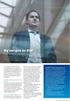 Agro Økonomi - Faktura web - slik kommer du i gang Agro Faktura er nå et skybasert fakturaprogram, hvor data lagres på en webserver som Agrodata har ansvar for. Programmet er likevel, inntil videre, avhengig
Agro Økonomi - Faktura web - slik kommer du i gang Agro Faktura er nå et skybasert fakturaprogram, hvor data lagres på en webserver som Agrodata har ansvar for. Programmet er likevel, inntil videre, avhengig
Innhold. Brukerveiledning Databutikken OCR bilagshåndtering. 26.01.2012 Aksel Wåg
 Brukerveiledning Databutikken OCR bilagshåndtering 26.01.2012 Aksel Wåg Innhold Vedlikehold av grunndata... 2 Leverandører, kunder, prosjekter og kontoplan... 2 Leverandører i Mamut... 2 Prosjekter og
Brukerveiledning Databutikken OCR bilagshåndtering 26.01.2012 Aksel Wåg Innhold Vedlikehold av grunndata... 2 Leverandører, kunder, prosjekter og kontoplan... 2 Leverandører i Mamut... 2 Prosjekter og
alphareg - hurtigguide: Fakturere medlemsavgift.
 alphareg - hurtigguide: Fakturere medlemsavgift. Innhold 1. Sjekk at alle medlemmer er knyttet til riktig klasse.... 2 2. Sjekk at prislisten er korrekt... 3 3. Innstillinger for kontingentkrav... 3 1.
alphareg - hurtigguide: Fakturere medlemsavgift. Innhold 1. Sjekk at alle medlemmer er knyttet til riktig klasse.... 2 2. Sjekk at prislisten er korrekt... 3 3. Innstillinger for kontingentkrav... 3 1.
Syklistenes Landsforening Systembeskrivelse AvtaleGiro
 Syklistenes Landsforening Systembeskrivelse AvtaleGiro Dette dokumentet er tiltenkt regnskapsansvarlig hos Syklistenes Landsforening og kontaktpersoner i bank og hos Nets. Eilert Sundt Systemdesign AS
Syklistenes Landsforening Systembeskrivelse AvtaleGiro Dette dokumentet er tiltenkt regnskapsansvarlig hos Syklistenes Landsforening og kontaktpersoner i bank og hos Nets. Eilert Sundt Systemdesign AS
Visma Enterprise ehandel. Versjon Elektronisk fakturaproduksjon EHF fra ehandel via Aksesspunkt
 Visma Enterprise ehandel Versjon 2017 Elektronisk fakturaproduksjon EHF fra ehandel via Aksesspunkt Oppdatert 7.8.2017 Innhold 1. GENERELT 3 1.1 Aksesspunkt 3 1.2 Adresser og operatørkoder 4 1.2.1 Operatørkode
Visma Enterprise ehandel Versjon 2017 Elektronisk fakturaproduksjon EHF fra ehandel via Aksesspunkt Oppdatert 7.8.2017 Innhold 1. GENERELT 3 1.1 Aksesspunkt 3 1.2 Adresser og operatørkoder 4 1.2.1 Operatørkode
* Kan vi endre rolle på en bruker? Rolle kan endres som dere selv ønsker. Påloggingskort vil virke etter endring av rolle.
 Pålogging adkasse: * Bruker får ikke logget inn med sin brukerident og passord? Brukernavn og passord må være registrert med små bokstaver og evt. tall. * Hvordan endrer vi brukernavn og/eller passord?
Pålogging adkasse: * Bruker får ikke logget inn med sin brukerident og passord? Brukernavn og passord må være registrert med små bokstaver og evt. tall. * Hvordan endrer vi brukernavn og/eller passord?
Endelig!! WEB påmelding og betaling i DogWeb-Arra, utstilling!
 DogWeb Arra NKKs system for arrangører! Endelig!! WEB påmelding og betaling i DogWeb-Arra, utstilling! Innhold Hvordan begynne å bruke elektronisk påmelding!... 3 Sjekke priser, klasser i DogWeb-Arra....
DogWeb Arra NKKs system for arrangører! Endelig!! WEB påmelding og betaling i DogWeb-Arra, utstilling! Innhold Hvordan begynne å bruke elektronisk påmelding!... 3 Sjekke priser, klasser i DogWeb-Arra....
Datamann Informasjonssystemer
 1 Datamann Informasjonssystemer Brukerveiledning 2013 Datamann AS 2 3 DATAMANN INFORMASJONSSYSTEMER SYSTEMKRAV PC med Pentium eller høyere. Internettilgang med 1 Mbit/s eller høyere Internett Explorer
1 Datamann Informasjonssystemer Brukerveiledning 2013 Datamann AS 2 3 DATAMANN INFORMASJONSSYSTEMER SYSTEMKRAV PC med Pentium eller høyere. Internettilgang med 1 Mbit/s eller høyere Internett Explorer
BRUKERMANUAL. Målgruppe: Stilartsledere
 BRUKERMANUAL Målgruppe: Stilartsledere Pål Erik Hansen/ Trond Søvik 03.10.2011 INNHOLDSREGISTER 1 HVILKE FUNKSJONER LIGGER/ KOMMER I LØSNINGEN?... 3 2 FUNKSJONSMENY... 4 3 LISTE GRUPPER... 5 4 LISTE STYREVERV...
BRUKERMANUAL Målgruppe: Stilartsledere Pål Erik Hansen/ Trond Søvik 03.10.2011 INNHOLDSREGISTER 1 HVILKE FUNKSJONER LIGGER/ KOMMER I LØSNINGEN?... 3 2 FUNKSJONSMENY... 4 3 LISTE GRUPPER... 5 4 LISTE STYREVERV...
Data fra/til kasse. Timesalgsrapport, kasseoppgjør, overføre data til kasse og oppdatering av kassen.
 Data fra/til kasse Timesalgsrapport, kasseoppgjør, overføre data til kasse og oppdatering av kassen. Page 2 of 12 OM DETTE DOKUMENTET VERSJONSHISTORIKK Versjon Beskrivelse Dato Hvem 1.0 Kasseprogrammer
Data fra/til kasse Timesalgsrapport, kasseoppgjør, overføre data til kasse og oppdatering av kassen. Page 2 of 12 OM DETTE DOKUMENTET VERSJONSHISTORIKK Versjon Beskrivelse Dato Hvem 1.0 Kasseprogrammer
ISY Akkord. Brukerdokumentasjon. Versjon 1.4
 ISY Akkord Brukerdokumentasjon Versjon 1.4 Side 2 ISY Akkord Installere programmet Installasjon av ISY Akkord Generelt ISY Akkord lastes ned og installeres direkte fra følgene lenke: www.isy.no ISY Akkord
ISY Akkord Brukerdokumentasjon Versjon 1.4 Side 2 ISY Akkord Installere programmet Installasjon av ISY Akkord Generelt ISY Akkord lastes ned og installeres direkte fra følgene lenke: www.isy.no ISY Akkord
Administrasjon og vedlikehold av. Omsetningsdatabasen i Fenistra Eiendom
 Fenistra as Sandakervn. 138 N-0485 Oslo P.b. 4609 N-0405 Oslo Phone 22 02 08 30 Fax 22 02 08 31 Org.nr 967 82 2760 www.fenistra.no Arbeide med Administrasjon og vedlikehold av Omsetningsdatabasen i Fenistra
Fenistra as Sandakervn. 138 N-0485 Oslo P.b. 4609 N-0405 Oslo Phone 22 02 08 30 Fax 22 02 08 31 Org.nr 967 82 2760 www.fenistra.no Arbeide med Administrasjon og vedlikehold av Omsetningsdatabasen i Fenistra
Kundebestillinger. Registrering av kundebestillinger og oppfølgning av disse. VISMA RETAIL AS Wirgenes vei 1, 3157 Barkåker, Telefon: +47 33 34 94 00
 Kundebestillinger Registrering av kundebestillinger og oppfølgning av disse. Page 2 of 15 OM DETTE DOKUMENTET VERSJONSHISTORIKK Versjon Beskrivelse Dato Hvem 1.0 Kundebestilling 05.03.2014 BDR 1.1 3.0
Kundebestillinger Registrering av kundebestillinger og oppfølgning av disse. Page 2 of 15 OM DETTE DOKUMENTET VERSJONSHISTORIKK Versjon Beskrivelse Dato Hvem 1.0 Kundebestilling 05.03.2014 BDR 1.1 3.0
Hvordan logger jeg inn på Min Side.
 Hvordan logger jeg inn på Min Side. For å ta i bruk min side må du ha en e-postadresse. Norske privat og bedriftskunder, samt kunder med D-nummer, velger «Logg inn» De som ikke har elektronisk ID må ta
Hvordan logger jeg inn på Min Side. For å ta i bruk min side må du ha en e-postadresse. Norske privat og bedriftskunder, samt kunder med D-nummer, velger «Logg inn» De som ikke har elektronisk ID må ta
Betalingsløsningen i Medarbeideren
 Betalingsløsningen i Medarbeideren Gjennom våre påmeldingsmoduler på nettsidene tilbyr vi muligheten for at deltakere kan betale ved påmelding (eller i etterkant) ved hjelp av kredittkort. Denne brukerveiledningen
Betalingsløsningen i Medarbeideren Gjennom våre påmeldingsmoduler på nettsidene tilbyr vi muligheten for at deltakere kan betale ved påmelding (eller i etterkant) ved hjelp av kredittkort. Denne brukerveiledningen
BRUKERVEILEDNING FO R WWW.STYREVERVREGISTERET.NO
 BRUKERVEILEDNING FO R WWW.STYREVERVREGISTERET.NO Noen av illustrasjonene i denne brukerveiledningen er hentet fra selskapenes tilsvarende system. Virkemåten er imidlertid den samme. 1 Innholdsfortegnelse
BRUKERVEILEDNING FO R WWW.STYREVERVREGISTERET.NO Noen av illustrasjonene i denne brukerveiledningen er hentet fra selskapenes tilsvarende system. Virkemåten er imidlertid den samme. 1 Innholdsfortegnelse
Rapporter i Annonsemodul
 RAPPORTER ANNONSE Rapporter i Annonsemodul InfoPress gir unike muligheter for egendefinerte komplekse søk og rapporter. Hvordan en går fram for å lage disse søkene og rapportene tar vi for oss i et eget
RAPPORTER ANNONSE Rapporter i Annonsemodul InfoPress gir unike muligheter for egendefinerte komplekse søk og rapporter. Hvordan en går fram for å lage disse søkene og rapportene tar vi for oss i et eget
Brukerveiledning for Vesuv
 Brukerveiledning for Vesuv Innhold Pålogging... 3 Registrering av ny bruker... 3 Glemt passord... 4 Startsiden... 5 Nytt utbrudd... 6 Nedtrekksmenyer... 6 Obligatoriske felt... 7 Spørsmål vises og fjernes...
Brukerveiledning for Vesuv Innhold Pålogging... 3 Registrering av ny bruker... 3 Glemt passord... 4 Startsiden... 5 Nytt utbrudd... 6 Nedtrekksmenyer... 6 Obligatoriske felt... 7 Spørsmål vises og fjernes...
BRUKERMANUAL. Målgruppe: Stilartsledere
 BRUKERMANUAL Målgruppe: Stilartsledere Pål Erik Hansen/ Trond Søvik 30.11.2010 INNHOLDSREGISTER 1 Hvilke funksjoner ligger/ kommer i løsningen?... 3 2 Funksjonsmeny... 4 3 Liste grupper... 5 4 Liste styreverv......
BRUKERMANUAL Målgruppe: Stilartsledere Pål Erik Hansen/ Trond Søvik 30.11.2010 INNHOLDSREGISTER 1 Hvilke funksjoner ligger/ kommer i løsningen?... 3 2 Funksjonsmeny... 4 3 Liste grupper... 5 4 Liste styreverv......
Vareregister (BD00) VISMA RETAIL AS Wirgenes vei 1, 3157 Barkåker, Telefon: +47 33 34 94 00
 Vareregister (BD00) Page 2 of 17 OM DETTE DOKUMENTET VERSJONSHISTORIKK Versjon Beskrivelse Dato Hvem 1.0 Vareregister 03.02.2014 BDR 3.0 Lagt info. om ny funk. 21.05.2015 HamMir INNHOLDSFORTEGNELSE
Vareregister (BD00) Page 2 of 17 OM DETTE DOKUMENTET VERSJONSHISTORIKK Versjon Beskrivelse Dato Hvem 1.0 Vareregister 03.02.2014 BDR 3.0 Lagt info. om ny funk. 21.05.2015 HamMir INNHOLDSFORTEGNELSE
Versjonsbrev. Visma Avendo Fakturering, versjon 4.2. Innhold NYHETER... 2 FORBEDRINGER OG ENDRINGER... 3 KONTAKTINFORMASJON... 5.
 Versjonsbrev Visma Avendo Fakturering, versjon 4.2 Oktober 2008 I dette versjonsbrevet beskriver vi de nyheter og endringer som har skjedd i versjon 4.2 av Visma Avendo Fakturering. Før du oppgraderer
Versjonsbrev Visma Avendo Fakturering, versjon 4.2 Oktober 2008 I dette versjonsbrevet beskriver vi de nyheter og endringer som har skjedd i versjon 4.2 av Visma Avendo Fakturering. Før du oppgraderer
Webfaktura. slik bruker du det. For sluttbrukere
 Webfaktura slik bruker du det For sluttbrukere Juni 2018 Innhold: Beskrivelse av Webfaktura 4 Generelt 4 Pålogging 4 Første gangs pålogging 5 Mitt firma 5 Min bruker 7 Vedlikehold av data 8 Opprette kunder
Webfaktura slik bruker du det For sluttbrukere Juni 2018 Innhold: Beskrivelse av Webfaktura 4 Generelt 4 Pålogging 4 Første gangs pålogging 5 Mitt firma 5 Min bruker 7 Vedlikehold av data 8 Opprette kunder
Releasenotes. Visma AutoPay. Versjon 3.2.10
 Releasenotes Visma AutoPay Versjon 3.2.10 Sist revidert: 11.11.2014 Innholdsfortegnelse Innholdsfortegnelse... I VISMA AUTOPAY 3.2.10... 1 INNLEDNING... 1 NY OG OPPDATERT BRUKERDOKUMENTASJON... 1 OPPGRADERING
Releasenotes Visma AutoPay Versjon 3.2.10 Sist revidert: 11.11.2014 Innholdsfortegnelse Innholdsfortegnelse... I VISMA AUTOPAY 3.2.10... 1 INNLEDNING... 1 NY OG OPPDATERT BRUKERDOKUMENTASJON... 1 OPPGRADERING
Slå BRUKERVEILEDNING AMESTO BUSINESS SEARCH DATO: 26.03.14
 Slå BRUKERVEILEDNING AMESTO BUSINESS SEARCH DATO: 26.03.14 INNHOLD GENERELT... 3 SØKE ETTER FIRMA... 4 Søkekriterier... 4 Søk... 6 SE PÅ SØKERESULTAT... 7 BEHANDLE SØKERESULTAT... 10 Oppdatere en bedrift
Slå BRUKERVEILEDNING AMESTO BUSINESS SEARCH DATO: 26.03.14 INNHOLD GENERELT... 3 SØKE ETTER FIRMA... 4 Søkekriterier... 4 Søk... 6 SE PÅ SØKERESULTAT... 7 BEHANDLE SØKERESULTAT... 10 Oppdatere en bedrift
// Mamut Business Software Nyheter i Mamut Business Software og Mamut Online
 // Mamut Business Software Nyheter i Mamut Business Software og Mamut Online Innhold Nyheter i Mamut Business Software versjon 18.0 2 Netthandel 2 Regnskap 2 Salg 4 Systemforbedringer 5 Nyheter i Mamut
// Mamut Business Software Nyheter i Mamut Business Software og Mamut Online Innhold Nyheter i Mamut Business Software versjon 18.0 2 Netthandel 2 Regnskap 2 Salg 4 Systemforbedringer 5 Nyheter i Mamut
CabinWeb BRUKERDOKUMENTASJON ET SYSTEM UTVIKLET AV DELFI DATA
 CabinWeb BRUKERDOKUMENTASJON ET SYSTEM UTVIKLET AV DELFI DATA Sist oppdatert 18.02.2010 INNHOLD INNHOLD... 1 HVA ER CABINWEB... 2 HVA KAN DU BRUKE CABINWEB TIL?... 3 HVA ER NYTT I CABINWEB VERSJON 2.0...
CabinWeb BRUKERDOKUMENTASJON ET SYSTEM UTVIKLET AV DELFI DATA Sist oppdatert 18.02.2010 INNHOLD INNHOLD... 1 HVA ER CABINWEB... 2 HVA KAN DU BRUKE CABINWEB TIL?... 3 HVA ER NYTT I CABINWEB VERSJON 2.0...
DOKUMENTASJON E-post oppsett
 DOKUMENTASJON E-post oppsett Oppsett av e-post konto Veiledningen viser innstillinger for Microsoft Outlook 2013, og oppkobling mot server kan gjøres med POP3 (lagre e-post lokalt på maskin) eller IMAP
DOKUMENTASJON E-post oppsett Oppsett av e-post konto Veiledningen viser innstillinger for Microsoft Outlook 2013, og oppkobling mot server kan gjøres med POP3 (lagre e-post lokalt på maskin) eller IMAP
Refusjon fra NAV automatisk utligning
 Visma Enterprise HRM Refusjon fra NAV automatisk utligning En helhetlig løsning for integrerte og effektive arbeidsprosesser 08.05.12 INNHOLD Innhold... 2 Innledning... 1 Forutsetninger... 1 Arbeidsprosess...
Visma Enterprise HRM Refusjon fra NAV automatisk utligning En helhetlig løsning for integrerte og effektive arbeidsprosesser 08.05.12 INNHOLD Innhold... 2 Innledning... 1 Forutsetninger... 1 Arbeidsprosess...
Avtalegiro. Retningslinjer for å opprette AvtaleGiro- trekk i Extensor 05.
 Avtalegiro Retningslinjer for å opprette AvtaleGiro- trekk i Extensor 05. Noen nøkkelord/begreper: Virksomhet = bedrift, treningssenter etc som ønsker at deres kunder skal betale ved hjelp av avtalegiro.
Avtalegiro Retningslinjer for å opprette AvtaleGiro- trekk i Extensor 05. Noen nøkkelord/begreper: Virksomhet = bedrift, treningssenter etc som ønsker at deres kunder skal betale ved hjelp av avtalegiro.
Mamut Business Software. Introduksjon. Mamut Enterprise Compello
 Mamut Business Software Introduksjon Mamut Enterprise Compello Dokumentasjon for utvidelser av Mamut Enterprise System Mamut Enterprise Compello Versjon: 12 Innhold OM INTEGRASJON MED COMPELLO... 1 OM
Mamut Business Software Introduksjon Mamut Enterprise Compello Dokumentasjon for utvidelser av Mamut Enterprise System Mamut Enterprise Compello Versjon: 12 Innhold OM INTEGRASJON MED COMPELLO... 1 OM
Arbeide med : Avtalegiro I FENISTRA EIENDOM. Dokument kontroll
 Arbeide med : Avtalegiro I FENISTRA EIENDOM Dokument kontroll Versjon 1.0 Release dato 15.06.2003 Sist Endret dato 15.06.2003 Innhold Forutsetninger... 3 Hensikt... 3 FENISTRA AVTALEGIRO... 3 Applikasjonsvindu...
Arbeide med : Avtalegiro I FENISTRA EIENDOM Dokument kontroll Versjon 1.0 Release dato 15.06.2003 Sist Endret dato 15.06.2003 Innhold Forutsetninger... 3 Hensikt... 3 FENISTRA AVTALEGIRO... 3 Applikasjonsvindu...
NYHETER OG FORBEDRINGER
 NYHETER OG FORBEDRINGER Oslo, Januar 2011 1. opplag All informasjon i denne dokumentasjonen vil kunne forandres uten varsel og representerer ikke en forpliktelse fra produsenten. Alt materiale i denne
NYHETER OG FORBEDRINGER Oslo, Januar 2011 1. opplag All informasjon i denne dokumentasjonen vil kunne forandres uten varsel og representerer ikke en forpliktelse fra produsenten. Alt materiale i denne
Mammut Bokskred. Instruks for oppdatering av mammutfil og tilhørende mammut-rutiner i CS-Web.
 Mammut Bokskred Instruks for oppdatering av mammutfil og tilhørende mammut-rutiner i CS-Web. Page 2 of 18 OM DETTE DOKUMENTET VERSJONSHISTORIKK Versjon Beskrivelse Dato Hvem 1.0 Mammut Bokskred 01.02.2014
Mammut Bokskred Instruks for oppdatering av mammutfil og tilhørende mammut-rutiner i CS-Web. Page 2 of 18 OM DETTE DOKUMENTET VERSJONSHISTORIKK Versjon Beskrivelse Dato Hvem 1.0 Mammut Bokskred 01.02.2014
Brukermanual til Medlemsservice 2.0
 Brukermanual til Medlemsservice 2.0 Faktureringsrutinene i Medlemsservice bruker medlemsregisteret som bakgrunn for hva som sendes til deres medlemmer. I Medlemsservice 2.0 har vi satt som krav at alle
Brukermanual til Medlemsservice 2.0 Faktureringsrutinene i Medlemsservice bruker medlemsregisteret som bakgrunn for hva som sendes til deres medlemmer. I Medlemsservice 2.0 har vi satt som krav at alle
